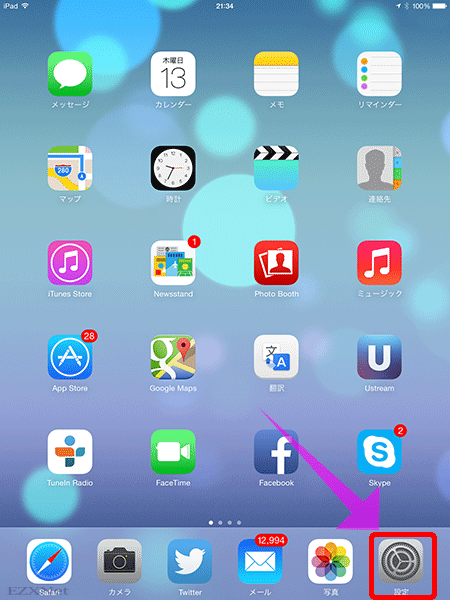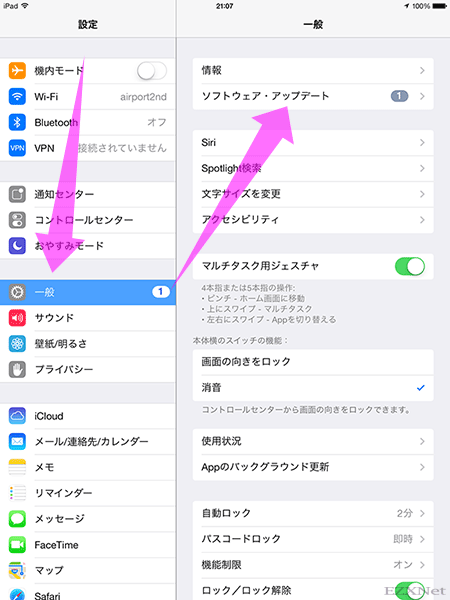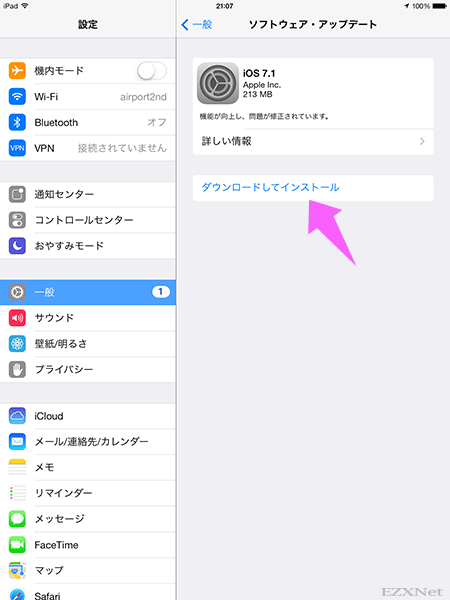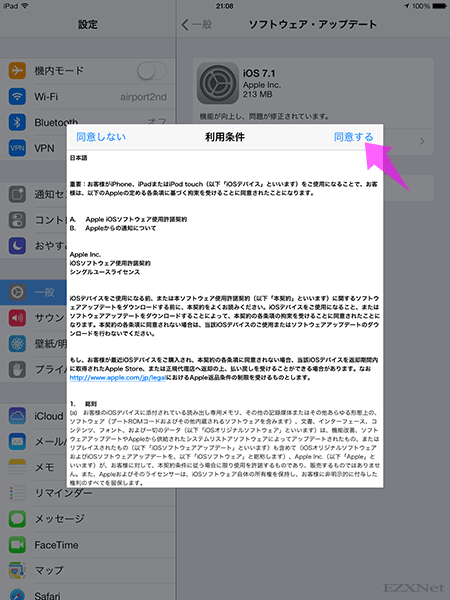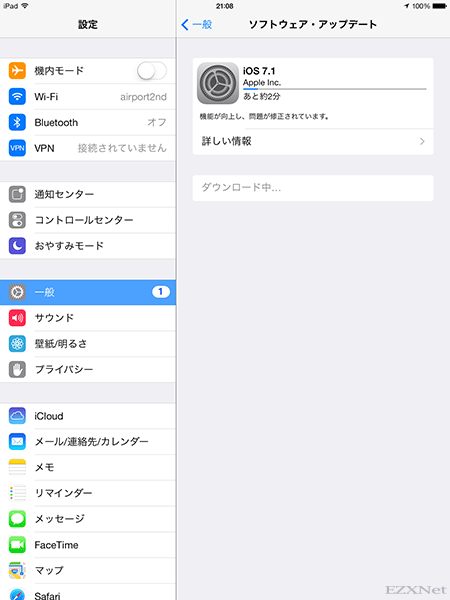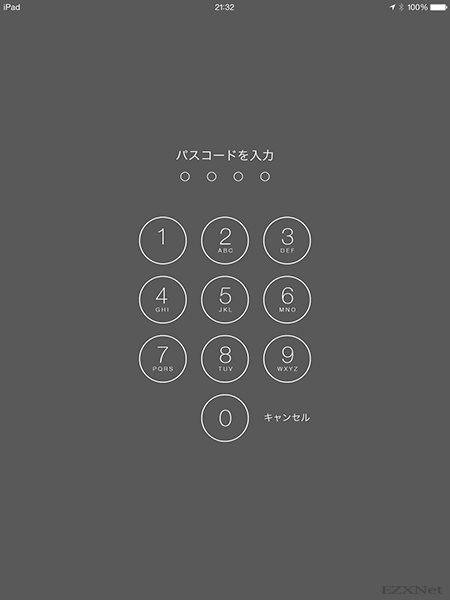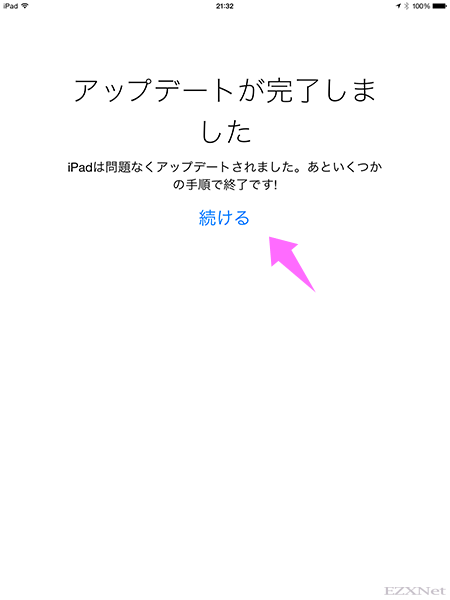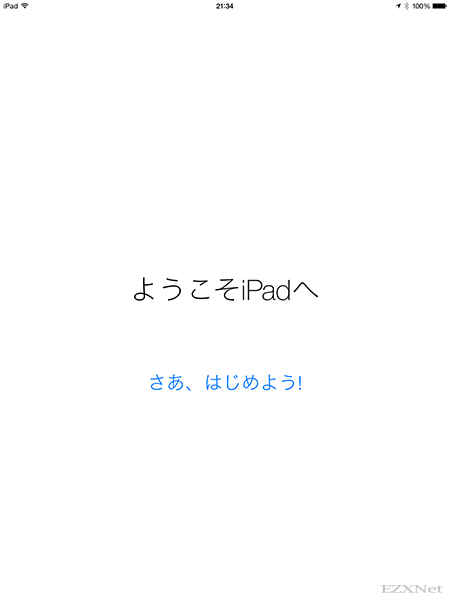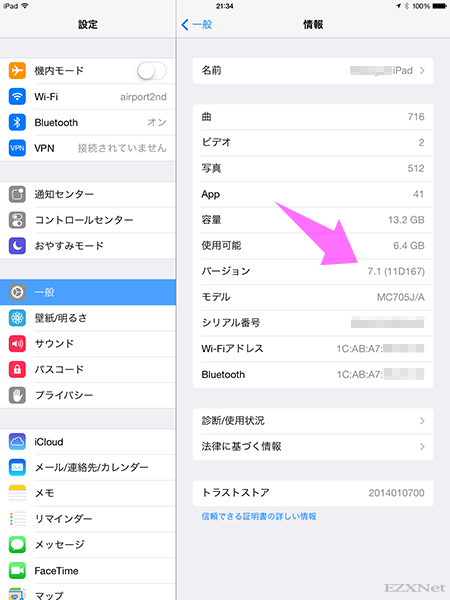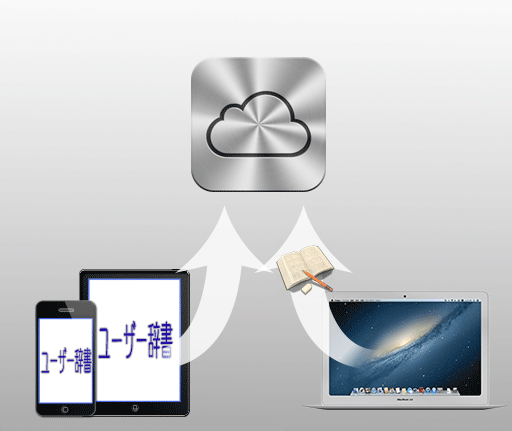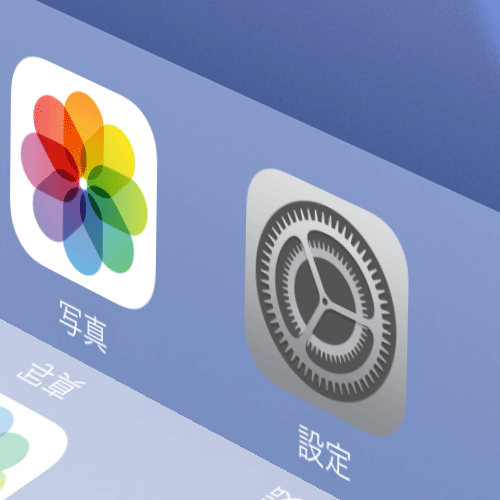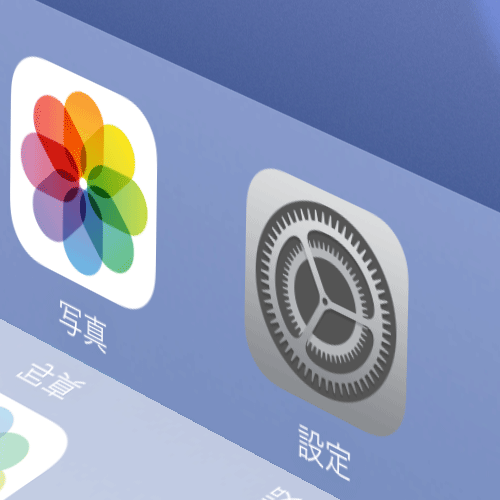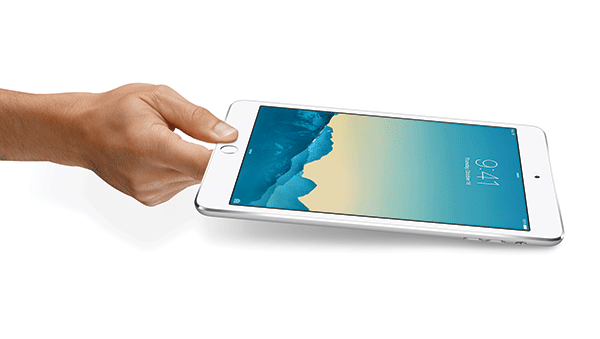iPadのiOSアップデートをする
スポンサーリンク
iPadについての記事です。
2014年3月10日iOS7.1が公開されましたね。
システム要件は以下の通り
- iPhone 4 以降
- iPad 2 以降
- iPad mini 以降
- iPod touch (第 5 世代)
iPadのアップデート前の準備
- •アップデートをしてもデータは消える事はありませんが、万が一に備えてアップデートをする前にiPadの重要なデータはバックアップをとっておきます。
- •アップデートの途中でバッテリー切れが起きないように電源ケーブルを接続して行うか十分な充電をしてから行います。
「設定」のアイコンをタップし「一般」→「ソフトウェア•アップデート」を選択します。
iOSのアップデートのバージョンを確認して「ダウンロードしてインストール」をタップします。
このときアップデートの情報が表示されていない場合はiPadを再起動するとアップデートが見つかります。
ダウンロードが終了すると自動的に再起動して少しの設定を行う画面に切り替わります。
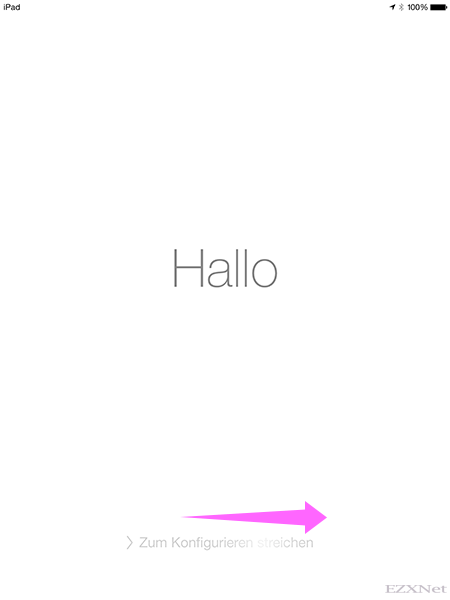
iCloudキーチェーンの設定
iCloudキーチェーンを利用するかを設定します。
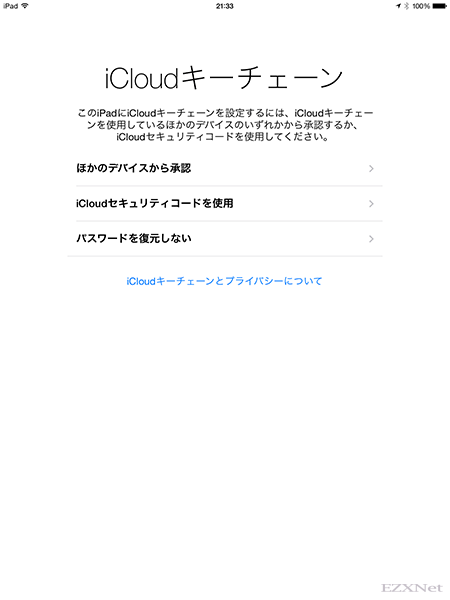
iOSのアップデートは完了しましたがiOSのバージョンを確認したいですよね。iOSのバージョンを確認するには設定をタップして